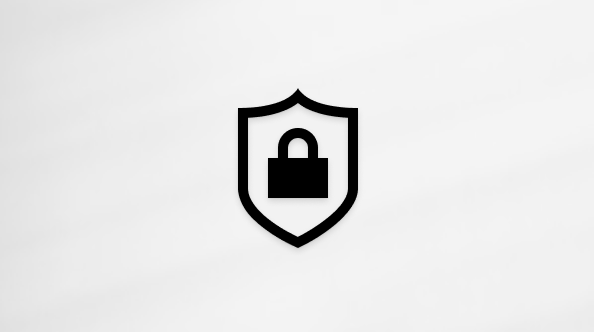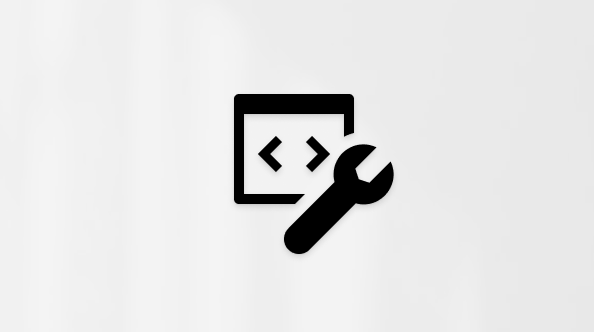OneDrive(직장 또는 학교)에서 파일 및 폴더 업로드
Applies To
비즈니스용 OneDrive SharePoint Server 구독 버전 SharePoint Server 2019 SharePoint Server 2016 비즈니스용 Office OneDrive(회사 또는 학교) OneDrive(홈 또는 개인) Mac용 OneDrive Windows용 OneDrive
방법
파일을 회사 또는 학교용 OneDrive 모든 디바이스에서 어디에서나 파일을 받을 수 있습니다.
파일 업로드
-
업로드를 선택합니다.
참고: Google Chrome 또는 Microsoft Edge에서 업로드 > 파일을 선택합니다.
-
업로드할 파일을 선택합니다.
-
열기를 선택합니다.
참고: 파일 탐색기를 열고 업로드할 파일을 선택하고 를 으로 끌어서 파일을 회사 또는 학교용 OneDrive.
Microsoft Edge 또는 Google Chrome에서 폴더 업로드
-
업로드 > 폴더를 선택합니다.
-
폴더를 선택합니다.
-
업로드를 선택합니다.
다른 브라우저에서 폴더 업로드
-
새로 만들기 > 폴더를 선택하여 폴더를 만듭니다.
-
업로드할 폴더에서 파일을 선택합니다.
-
파일을 에서 만든 새 폴더로 OneDrive.